Ta popravek ni deloval v sistemu Windows Professional 2010. Še kakšen predlog? Še vedno prejemate isto sporočilo o napaki z datumom poteka veljavnosti za Office in zahtevate aktivacijski ključ. 2010 smo namestili leta 2010 in smo imeli požar v arhivu/knjižnici in izgubili originalno programsko opremo, vendar do zdaj nismo imeli težav.
Popravite kodo napake pri aktiviranju Officea 0xC004F074
Miscellanea / / November 28, 2021
Popravite kodo napake pri aktiviranju Officea 0xC004F074: Glavni vzrok te napake pri sinhronizaciji podatkov in časa, vendar so drugi poročali, da je lahko tudi posledica preobremenitve strežnikov za aktiviranje Officea. Različni uporabniki so poročali o različnih težavah, na primer, da je nekdo uspel popraviti to napako s posodobitvijo DNS odjemalca, medtem ko so drugi preprosto poskusili ob drugem času in so lahko aktivirali svojo kopijo Microsofta Pisarna.
Prejeli boste naslednjo napako:
Napaka 0xC004F074: Storitev licenciranja programske opreme je sporočila, da računalnika ni bilo mogoče aktivirati. Ni bilo mogoče kontaktirati nobene službe za upravljanje ključev (KMS). Za dodatne informacije si oglejte Dnevnik dogodkov aplikacije.
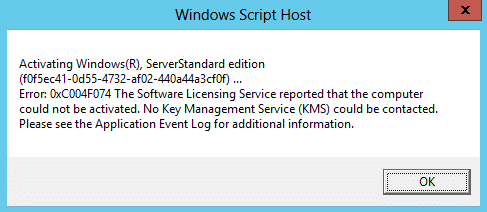
Zdaj smo razpravljali o vzrokih za zgornjo napako, poglejmo, kako odpraviti to napako.
Vsebina
- Popravite kodo napake pri aktiviranju Officea 0xC004F074
- 1. način: paket količinskih licenc za Microsoft Office 2016 (16.0.4324.1002)
- 2. način: Preverite, ali sta datum in ura vašega računalnika pravilna
- 3. način: onemogočite in znova omogočite gostitelja DNS
Popravite kodo napake pri aktiviranju Officea 0xC004F074
Poskrbite za ustvarite obnovitveno točko samo v primeru, da gre kaj narobe.
1. način: paket količinskih licenc za Microsoft Office 2016 (16.0.4324.1002)
Če želite odpraviti težavo, prenesite in namestite najnovejši paket količinskih licenc za Microsoft Office 2016 (16.0.4324.1002).
2. način: Preverite, ali sta datum in ura vašega računalnika pravilna
1. Kliknite na datum in čas v opravilni vrstici in nato izberite »Nastavitve datuma in časa.
2. Če uporabljate Windows 10, naredite »Samodejno nastavite čas” do “na.”

3. Za druge kliknite na "Internet Time" in označite "Samodejna sinhronizacija z internetnim časovnim strežnikom.”

4. Izberite strežnik “time.windows.com« in kliknite posodobi in »V redu«. Posodobitve vam ni treba dokončati. Samo kliknite V redu.
Nastavite pravilen datum in čas Popravite kodo napake pri aktiviranju Officea 0xC004F074 če pa težava še vedno ni odpravljena, nadaljujte.
3. način: onemogočite in znova omogočite gostitelja DNS
1. Pritisnite tipko Windows + R in vnesite »regedit« in pritisnite Enter.

2. Pomaknite se do naslednjega registrskega ključa:
HKEY_LOCAL_MACHINE\SOFTWARE\Microsoft\Windows NT\CurrentVersion\SoftwareProtectionPlatform
3.Ustvarite novo vrednost DWORD, imenovano »DisableDnsPublishing« in nastavite njeno vrednost na 1.

4. To bo onemogočilo objavljanje DNS in ga znova omogočilo, tako da nastavite njegovo vrednost na 0.
Priporočeno za vas:
- Popravite gumb brez namestitve v trgovini Windows
- Izvedite čisti zagon v sistemu Windows
- Popravite napako Windows 10 Update 0x8000ffff
- Windows Explorer je prenehal delovati [REŠENO]
To je to, da ste uspešno popravili kodo napake aktivacije Officea 0xC004F074, če pa imate še vedno kakršna koli vprašanja v zvezi s to objavo, jih vprašajte v razdelku za komentarje.
- Ross WilliamsOdgovori



